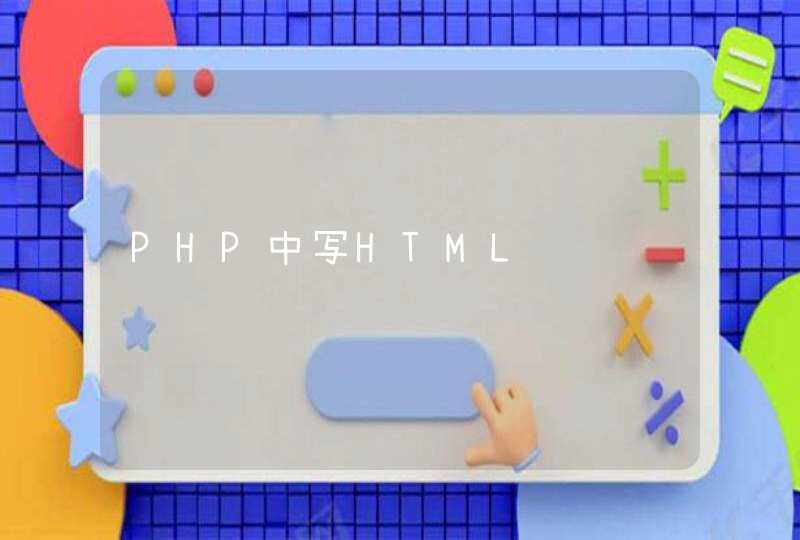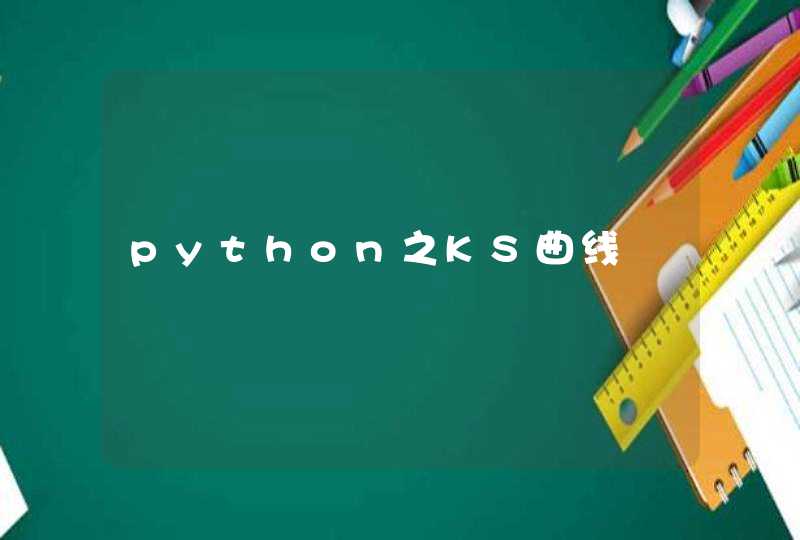1、首先打开苹果电脑,接下来在桌面找到下图红色箭头所指处的苹果标志,然后选择“系统偏好设置”。
2、然后在“系统偏好设置”页面中选择红色箭头所指处的“网络”。
3、接下来在弹出的对话框将“WiFi”打开,在页面左边栏中选择自己需要连接的WiFi。
4、最后选择好WiFi,输入密码,点击“加入”即可。
苹果电脑连接wifi方法如下:
工具:苹果电脑。
1、苹果笔记本电脑想要想要连接无线网络,首先点击左上角的苹果logo,选择“系统偏好设置”。
2、接下来我们要在打开的设置中,点击打开“共享”。
3、选中左侧的“互联网共享”(不要勾选打开),然后在用以下断开共享给电脑中勾选“Wi-Fi”,并点击下方的的“Wi-Fi选项”,然后我们就可以进行下一步操作了。
4、设置网络名称以及密码。网络名称设置成自己喜欢的名字,密码也是一样的。
5、勾选“互联网共享”的打开,然后点击启动,然后我们的苹果电脑的WiFi共享就开启了。
笔记本电脑分为,Windows笔记本电脑和Mac笔记本电脑;
下面来分别介绍这两种系统的笔记本电脑连接无线网的方法:
一、windows笔记本电脑
工具原料
win10笔记本
无线网络
1、第一步打开开始菜单选择设置,如下图所示:
2、在设置里找到,"网络和Internet",如下图所示
3、在网络和Internet中选择"WLAN",如下图所示:
4、打开WLAN开关,如下图所示:
5、打开WLAN开关之后选择"显示可用网络”如下图所示:
6、在可用网络里找到你需要连接的wifi网络,点击连接,如下图所示:
7、之后会让你输入密码,如下图所示:
8、输入密码之后再选择下一步,如下图所示:
9、连接成功,可以愉快的上网了,如下图所示:
二、Mac笔记本电脑工具原料
mac笔记本
无线网络
1、打开Mac笔记本找到菜单也就是左上角的苹果log,然后选择系统偏好设置,如下图所示:
2、在系统偏好设置里面找到网络,如下图所示:
3、网络里面,找到右边的打开wifi,点一下即可开启,如下图所示:
4、开启wifi之后在,无线网列表中找到要连接的无线网络,如下图所示:
5、在密码框,输入密码,之后再选择加入,如下图所示: